Konvertera tal till text!
Om vi ser tillbaka kommer vi att upptäcka att tekniken runt omkring har förändrats mycket under några år. Nuförtiden har vi faciliteter som virtuella assistenter, taligenkänning, etc., som förbättrar vår livsstil.
Om vi pratar om taligenkänningsfunktionerna har den övergripande användbarheten av tal till text förbättrats mycket. Detta beror på att smarta hemenheter och mobila smartphones redan har dessa funktioner.
Om vi pratar om Windows 10 så har den senaste versionen även en taligenkännande digital assistent som heter Cortana. Tyvärr, även om Cortana kan utföra uppgifter som du frågar, kan den inte konvertera dina talade ord till text.
För att diktera text på en dator med Windows 10 måste du använda text till tal-funktionen i Windows 10. Lyckligtvis har Windows 10 taligenkänningsinställningar, men det är begravt djupt i konfigurationsmenyerna.
Konvertera ditt tal till text i Windows 10
Så om du vill aktivera taligenkänning och diktering i Windows 10, läser du rätt guide.
I den här artikeln kommer vi att dela en detaljerad guide om hur du aktiverar taligenkänning och diktering i Windows 10. Låt oss kolla in.
1. Först av allt, klicka på Start-knappen och välj Inställningar.
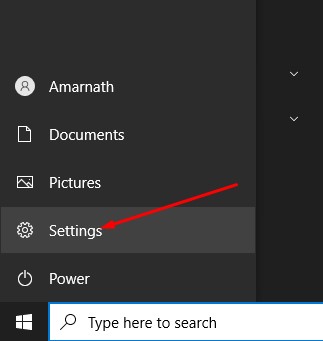
2. På sidan Inställningar klickar du på alternativet Tid och språk.
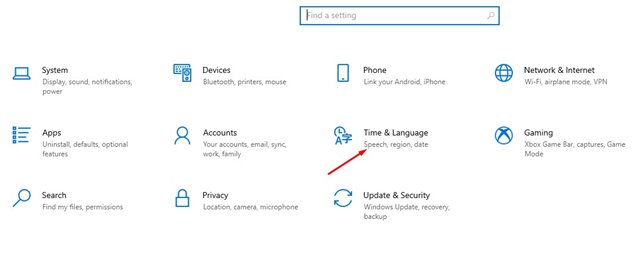
3. Klicka på alternativet Tal i den vänstra rutan.
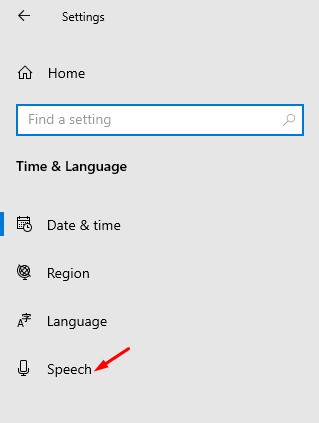
4. Nu kommer du att hitta olika alternativ. Först måste du klicka på knappen Kom igång under mikrofonen.
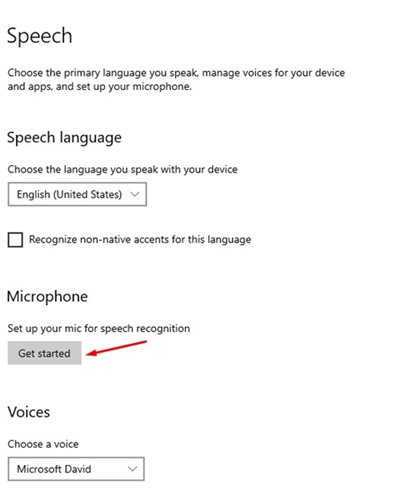
5. Ställ nu in mikrofonen och du är redo att använda kommandot Diktering.
6. För att använda diktering måste du trycka på Windows-tangent + H-knappen. Detta öppnar taligenkänningen.

7. Nu måste du markera textfältet och diktera kommandona.
För en komplett lista över dikteringskommandon, måste du kolla in den här webbsidan.
Så, den här guiden handlar om hur du konverterar ditt tal till text i Windows 10. Jag hoppas att den här artikeln hjälpte dig! Dela det också med dina vänner. Om du har några tvivel relaterade till detta, låt oss veta i kommentarsfältet nedan.